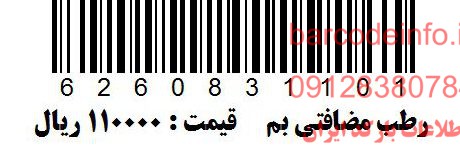تعریف بارکد برای کالای شما چهت فروشگاه ها و عرضه در هایپرمارکتها:
بارکد نوعی نمایش تصویری اطلاعات بر روی سطوح است که اطلاعات آن را می توان توسط ماشین بازخوانی کرد.
چاپ بارکد بر روی انواع لیبل ها در سایزهای مختلف . بارکد چاپ شده اماده پشت چسب دار
چاپ بارکد و شماره سریال بر روی انواع کاغذ پشت چسب دار. چاپ بارکد بر روی برچسب اموال ، چاپ بارکد بر روی برچسب کاغذی ، چاپ بارکد بر روی برچسب پی وی سی PVC ، چاپ بارکد بر روی برچسب متال و … چاپ اطلاعات متغیر و بارکد سریال نامبر
چاپ و بارکد آماده بر هر اندازه و شکل و شمایلی که بخواهید انجام می دهیم
جهت چاپ بارکد کافی است با ما تماس گرفته و در خواست خود را مطرح کنید و از مشاوره رایگان بهره مند شوید .
مشاورین فاسافتکو بهترین گزینه را به شما معرفی می نمایند. تلفن تماس : 09360955518 -09128380784

انواع نرم افزارهای چاپ بارکد فارسی با پشتیبانی موجود است
نرم افزار چاپ بارکد ، کاربرد و طریق عملکرد ، طریقه طراحی و چاپ بارکد کالا
نرم افزار چاپ بارکد:یکی از امکانات مهم نرم افزار انبار بازرگانی سگال چاپ بارکد است .
بدین منظور کاربر میتواند در ابتدای امر بارکدها و تعداد را مشخص سپس لیبل را طراحی و چاپ کند.
تعریف بارکد :
بارکد یه نوع کد گذاری گرافیکی بر مبنای اشکال است که توسط بارکد خوان خوانده میشود و برای سهولت و سرعت دستیابی به اطلاعات در اجناس از آن استفاده میکنند.
نرم افزار چاپ بارکد
پشتیبانی از انواع بارکد ها (کد شبنم qr dotmatrix …).
پشتیبانی از تمامی چاپگر ها.
امکان تعیین کد و تعداد از برگه ها و بصورت دستی.
امکان طراحی انواع لیبل و تغییر سایز متناسب با نیاز.
امکان درج لیبل های سفارشی و اطلاعات کالا و عکس در بارکد.
امکان طراحی دو نوع باکد جزع و واحد فرعی در هر سطر.

چاپ بارکد آماده
نرم افزار چاپ بارکد
قیمت چاپ بارکد
کاغذ چاپ بارکد
چاپ بارکد آنلاین
چاپ بارکد میله ای
نحوه چاپ بارکد
دانلود بارکد اماده